苹果手机应用商店语言怎么切换中文 苹果App Store应用商店中文设置教程
日期: 来源:冰糖安卓网
苹果手机的应用商店是一个非常方便的工具,可以让我们随时下载各种应用程序,有时我们可能需要切换语言设置,以便更好地使用这个平台。苹果App Store应用商店中文设置教程可以帮助我们轻松地切换到中文界面,让我们更加方便地浏览和下载应用。在这篇文章中我将给大家介绍一下如何进行这一设置,希望能够对大家有所帮助。
苹果App Store应用商店中文设置教程
具体方法:
1.首先,打开苹果手机的设置。在设置中找到并点击【iTunes Store与App Store】。
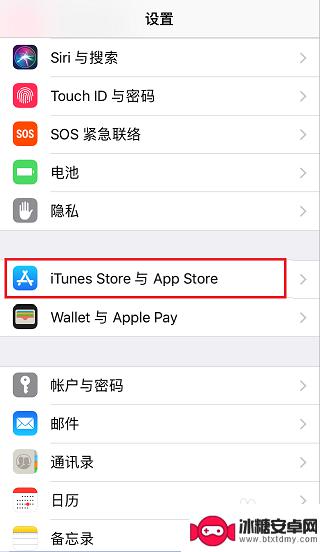
2.在【iTunes Store与App Store】设置中,点击最上方的【Apple ID】。
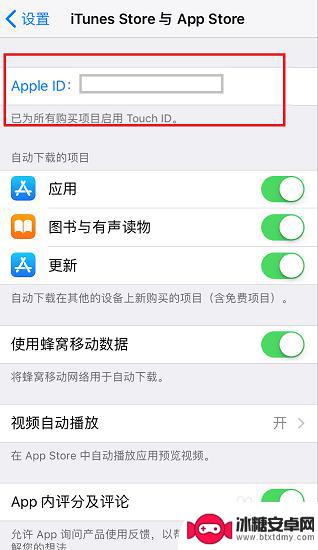
3.在【Apple ID】选项界面中,点击【查看Apple ID】。
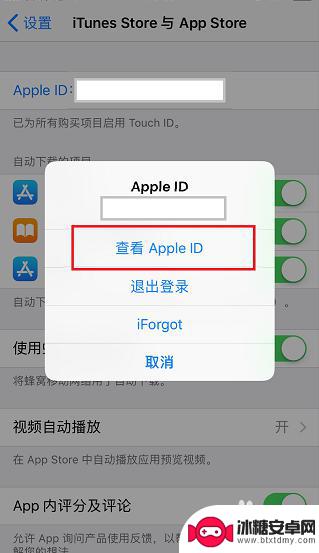
4.在【Apple ID】的账户设置中,点击【国家/地区】选项。
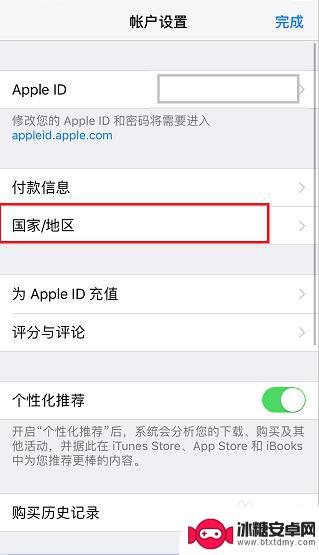
5.要更改与此账户关联的国家或地区,请点击下面的【更改国家或地区】。
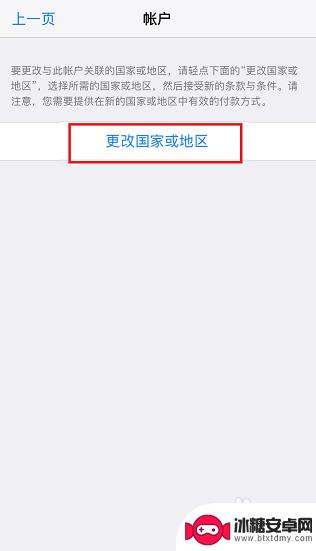
6.在该账户的【更改国家或地区】选项中,找到并选择【中国】。

7.操作完成后,进入App Store应用商店即可发现语言已变更成中文模式。
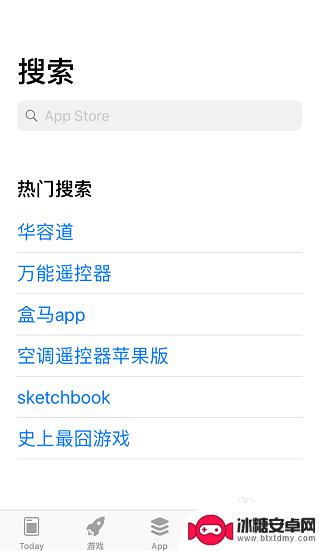
以上就是苹果手机应用商店语言如何切换成中文的全部内容,如果你碰到同样的情况,可以参照小编的方法来处理,希望对大家有所帮助。












